Jak zabránit rozbití stránky ve sloučených buňkách v aplikaci Excel?
Jak je ukázáno níže, někdy se při tisku listu může stát, že některé svisle sloučené buňky budou rozděleny na dvě stránky kvůli zlomům řádků konce stránky ve sloučených buňkách. Jak zabránit rozdělení stránek sloučením sloučených buněk na konce stránek? A ponechat tyto sloučené buňky vytištěné společně na stránce? Tento článek vám může pomoci.
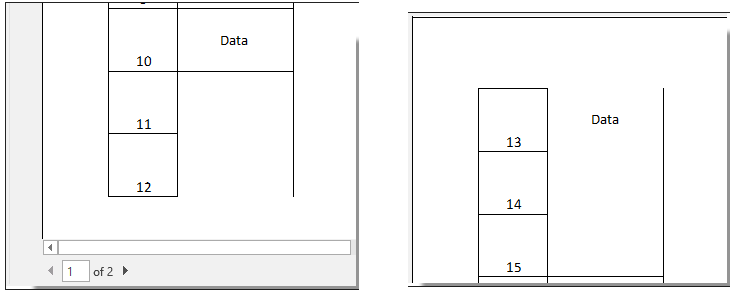
Zabraňte rozbití stránky ve sloučených buňkách ruční úpravou čáry konce stránky
Zabraňte rozbití stránky ve sloučených buňkách ruční úpravou čáry konce stránky
Můžete ručně upravit polohu řádku zalomení stránky, abyste zabránili rozbití stránky ve sloučených buňkách v listu.
1. Otevři Náhled konce stránky v listu kliknutím na Náhled konce stránky Tlačítko na Status Bar. Viz snímek obrazovky:

2. Pak můžete vidět, že všechny řádky zalomení stránky jsou zobrazeny jako tlustá modrá čára pod Náhledem zalomení stránky.
Přetáhněte odpovídající řádek zalomení stránky (který se zlomí přes sloučenou buňku) nahoru nebo dolů a upravte její polohu, dokud se sloučená buňka nezobrazí společně na stránce. Viz snímek obrazovky:
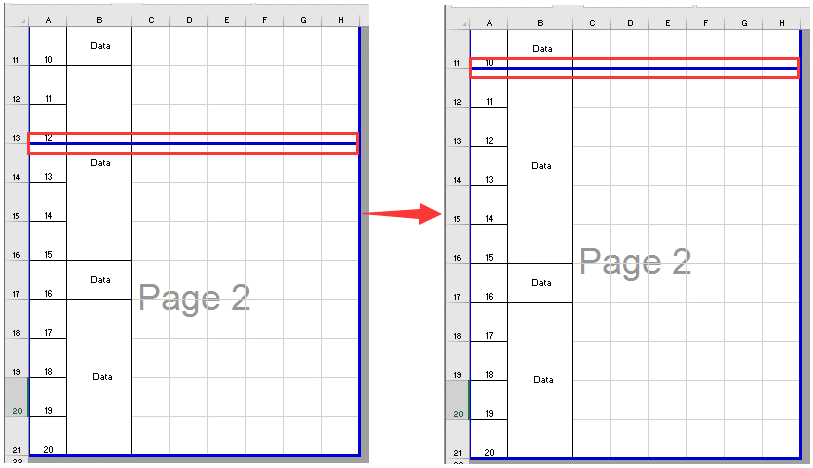
Nejlepší nástroje pro produktivitu v kanceláři
Rozšiřte své dovednosti Excel pomocí Kutools pro Excel a zažijte efektivitu jako nikdy předtím. Kutools for Excel nabízí více než 300 pokročilých funkcí pro zvýšení produktivity a úsporu času. Kliknutím sem získáte funkci, kterou nejvíce potřebujete...

Office Tab přináší do Office rozhraní s kartami a usnadňuje vám práci
- Povolte úpravy a čtení na kartách ve Wordu, Excelu, PowerPointu, Publisher, Access, Visio a Project.
- Otevřete a vytvořte více dokumentů na nových kartách ve stejném okně, nikoli v nových oknech.
- Zvyšuje vaši produktivitu o 50%a snižuje stovky kliknutí myší každý den!

